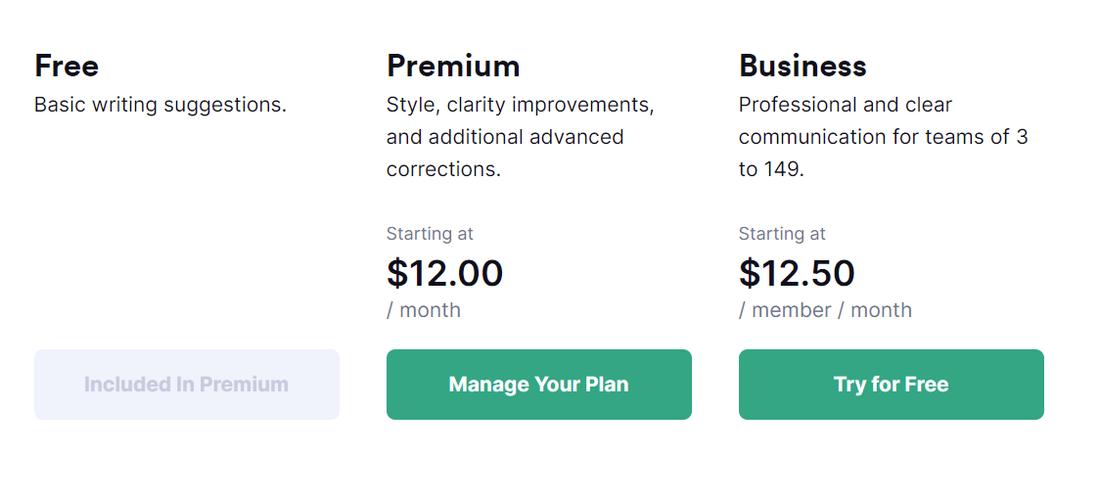不会拍视频?AI视频生成轻松搞定
还在为不会拍视频而烦恼吗?别担心,AI语言转视频技术帮你轻松搞定!本文将为你详细介绍如何利用AI工具,仅需输入文字描述,就能快速生成高质量短视频。无需专业拍摄技巧,告别繁琐剪辑流程。文章推荐Seedance、即梦AI等适合普通人的AI视频生成平台,并分享使用技巧和注意事项,包括如何准确描述场景、控制视频长度、调整画面风格以及筛选输出结果。即使是零基础也能快速上手,用AI高效创作吸睛短视频,快来试试吧!
不擅长拍摄的人可通过AI语言转视频制作短视频。具体步骤为:1.写清场景、氛围和细节的文字描述;2.使用如Seedance、即梦AI等工具,输入文字并选择风格与时长;3.生成后检查画面质量并进行后期编辑。适合普通人的工具有Seedance 1.0、即梦AI、Deepseek手机版和MOKI。注意事项包括准确描述内容、控制视频长度、调整合适风格以及筛选输出结果,同时可加字幕和配乐提升效果。

如果你不擅长拍摄但又想做短视频,AI语言转视频确实是一个高效且实用的替代方案。通过简单的文字描述,就能生成高质量的视频内容,省去了复杂的拍摄和剪辑流程。

如何用AI将文字快速转化为视频?
现在的AI工具已经非常智能,只需要输入一段描述性文字,就可以生成对应的视频内容。比如你有一个关于旅行的故事,只需写清楚场景、氛围和细节,AI就会根据这些信息自动生成画面。操作起来也非常简单:
- 打开一个支持文生视频的AI工具(如Seedance或即梦AI)。
- 输入你的文字描述,越具体越好。
- 选择风格、时长等参数,点击生成即可。
关键是要把文字写得清晰一些,这样生成的画面才会更贴近你的想法。

哪些工具适合普通人使用?
对于非专业人士来说,工具的易用性和稳定性是最重要的。目前市面上有几款表现不错的AI视频生成平台:
- Seedance 1.0:由字节跳动推出,能根据文字或图片生成高质量视频,适合短视频创作者。
- 即梦AI:同样是字节生态的产品,集成了图像和视频生成功能,界面友好,操作简单。
- Deepseek手机版:可以手动生成视频,完全免费,适合预算有限的用户。
- MOKI:专注于AI短片创作,适合动画短片、故事绘本类内容。
这些工具大多都提供免费试用,你可以先尝试看看哪个更适合自己的需求。

使用AI生成视频需要注意哪些细节?
虽然AI工具降低了视频制作门槛,但在使用过程中还是有些细节要注意:
- 文字描述要准确:比如“阳光下的海边”比“漂亮的风景”更容易让AI理解你要什么。
- 控制视频长度:太长的视频可能会超出AI处理能力,建议一次生成15秒到30秒的内容。
- 适当调整风格:有的工具允许你指定画面风格(如写实、卡通、水墨风),选对风格能让视频更有吸引力。
- 检查输出质量:AI生成的画面偶尔会出现偏差,比如人物比例不对、背景错乱等情况,需要人工筛选确认。
另外,有些平台在生成视频后还支持简单的后期编辑,比如加字幕、配音乐,这些都能进一步提升视频的整体效果。
基本上就这些。只要掌握好方法,用AI生成视频其实并不难,而且还能节省大量时间和精力。
到这里,我们也就讲完了《不会拍视频?AI视频生成轻松搞定》的内容了。个人认为,基础知识的学习和巩固,是为了更好的将其运用到项目中,欢迎关注golang学习网公众号,带你了解更多关于的知识点!
 Golang微服务错误设计与规范定义
Golang微服务错误设计与规范定义
- 上一篇
- Golang微服务错误设计与规范定义
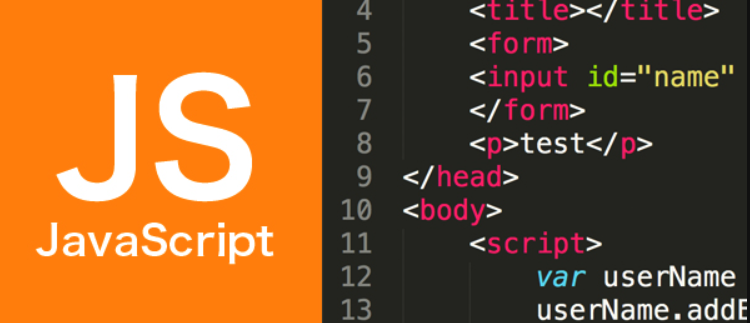
- 下一篇
- JavaScript数组some方法详解
-

- 科技周边 · 人工智能 | 5分钟前 |
- 贾跃亭:FF将与特斯拉合作FSD技术
- 409浏览 收藏
-

- 科技周边 · 人工智能 | 1小时前 | AdobeFirefly 风格关键词 形状提示 图像补缺 几何形状
- AdobeFirefly形状补缺技巧分享
- 403浏览 收藏
-

- 科技周边 · 人工智能 | 2小时前 | AI工具 ai怎么裁剪图片
- XnViewAI裁剪教程详解与技巧
- 281浏览 收藏
-

- 科技周边 · 人工智能 | 2小时前 |
- AI剪辑教程:生成文本+剪辑全流程解析
- 147浏览 收藏
-

- 科技周边 · 人工智能 | 2小时前 |
- ChatGPT公益文案模板,非营利工作者实用指南
- 355浏览 收藏
-
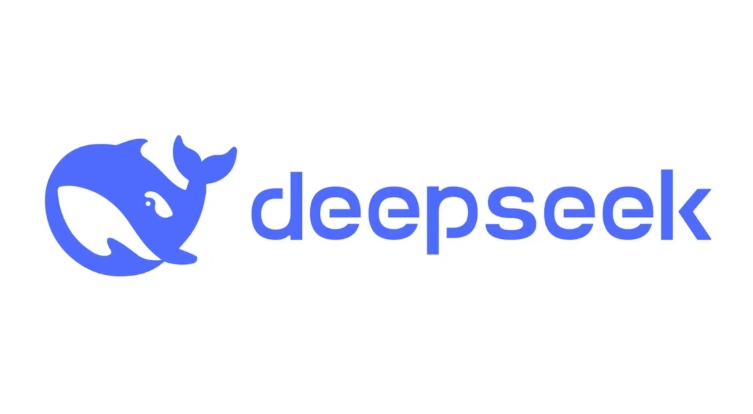
- 科技周边 · 人工智能 | 2小时前 | 艺术字 图像预处理 模型微调 DeepSeekOCR 漫画文字识别
- DeepSeekOCR漫画文字识别能力解析
- 440浏览 收藏
-

- 前端进阶之JavaScript设计模式
- 设计模式是开发人员在软件开发过程中面临一般问题时的解决方案,代表了最佳的实践。本课程的主打内容包括JS常见设计模式以及具体应用场景,打造一站式知识长龙服务,适合有JS基础的同学学习。
- 543次学习
-

- GO语言核心编程课程
- 本课程采用真实案例,全面具体可落地,从理论到实践,一步一步将GO核心编程技术、编程思想、底层实现融会贯通,使学习者贴近时代脉搏,做IT互联网时代的弄潮儿。
- 516次学习
-

- 简单聊聊mysql8与网络通信
- 如有问题加微信:Le-studyg;在课程中,我们将首先介绍MySQL8的新特性,包括性能优化、安全增强、新数据类型等,帮助学生快速熟悉MySQL8的最新功能。接着,我们将深入解析MySQL的网络通信机制,包括协议、连接管理、数据传输等,让
- 500次学习
-

- JavaScript正则表达式基础与实战
- 在任何一门编程语言中,正则表达式,都是一项重要的知识,它提供了高效的字符串匹配与捕获机制,可以极大的简化程序设计。
- 487次学习
-

- 从零制作响应式网站—Grid布局
- 本系列教程将展示从零制作一个假想的网络科技公司官网,分为导航,轮播,关于我们,成功案例,服务流程,团队介绍,数据部分,公司动态,底部信息等内容区块。网站整体采用CSSGrid布局,支持响应式,有流畅过渡和展现动画。
- 485次学习
-

- ChatExcel酷表
- ChatExcel酷表是由北京大学团队打造的Excel聊天机器人,用自然语言操控表格,简化数据处理,告别繁琐操作,提升工作效率!适用于学生、上班族及政府人员。
- 3198次使用
-

- Any绘本
- 探索Any绘本(anypicturebook.com/zh),一款开源免费的AI绘本创作工具,基于Google Gemini与Flux AI模型,让您轻松创作个性化绘本。适用于家庭、教育、创作等多种场景,零门槛,高自由度,技术透明,本地可控。
- 3411次使用
-

- 可赞AI
- 可赞AI,AI驱动的办公可视化智能工具,助您轻松实现文本与可视化元素高效转化。无论是智能文档生成、多格式文本解析,还是一键生成专业图表、脑图、知识卡片,可赞AI都能让信息处理更清晰高效。覆盖数据汇报、会议纪要、内容营销等全场景,大幅提升办公效率,降低专业门槛,是您提升工作效率的得力助手。
- 3441次使用
-

- 星月写作
- 星月写作是国内首款聚焦中文网络小说创作的AI辅助工具,解决网文作者从构思到变现的全流程痛点。AI扫榜、专属模板、全链路适配,助力新人快速上手,资深作者效率倍增。
- 4549次使用
-

- MagicLight
- MagicLight.ai是全球首款叙事驱动型AI动画视频创作平台,专注于解决从故事想法到完整动画的全流程痛点。它通过自研AI模型,保障角色、风格、场景高度一致性,让零动画经验者也能高效产出专业级叙事内容。广泛适用于独立创作者、动画工作室、教育机构及企业营销,助您轻松实现创意落地与商业化。
- 3819次使用
-
- GPT-4王者加冕!读图做题性能炸天,凭自己就能考上斯坦福
- 2023-04-25 501浏览
-
- 单块V100训练模型提速72倍!尤洋团队新成果获AAAI 2023杰出论文奖
- 2023-04-24 501浏览
-
- ChatGPT 真的会接管世界吗?
- 2023-04-13 501浏览
-
- VR的终极形态是「假眼」?Neuralink前联合创始人掏出新产品:科学之眼!
- 2023-04-30 501浏览
-
- 实现实时制造可视性优势有哪些?
- 2023-04-15 501浏览